Các trang web như Twitch cho phép người dùng xem và tương tác trong thời gian thực với những người phát trực tuyến yêu thích của họ khi họ chơi trò chơi hoặc trò chuyện với khán giả của mình. Bạn có thể bắt đầu tự phát trực tuyến trên Twitch với thiết bị phù hợp và phần mềm phát trực tuyến. Nhưng nếu điều đó không dành cho bạn, bạn có thể ngồi lại và xem các luồng trực tiếp của những người phát trực tiếp khác.
Tuy nhiên, một vấn đề với tính năng phát trực tuyến trên Twitch là quảng cáo. Nếu không đăng ký một kênh, bạn sẽ thấy quảng cáo video xuất hiện ở đầu (và đôi khi trong) luồng trực tiếp hoặc video đã quay. Cách tốt nhất để ngừng xem quảng cáo trên Twitch là sử dụng Twitch Turbo. Đây là mọi thứ bạn cần biết về nó.
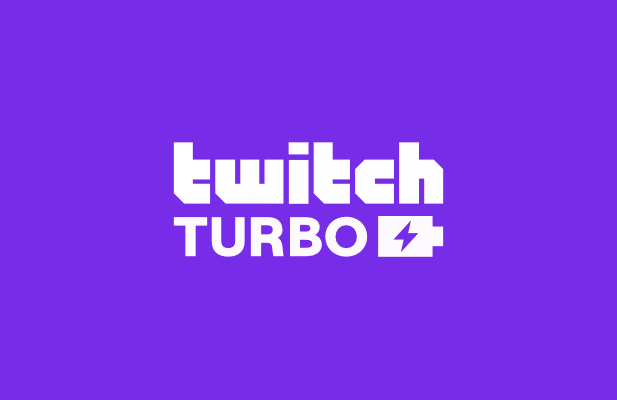
Twitch Turbo là gì?
Twitch Turbo là phương pháp đảm bảo duy nhất để dừng quảng cáo trên Twitch. Được cung cấp dưới dạng đăng ký hàng tháng, nó chặn hầu như tất cả các quảng cáo trong các luồng. Bạn sẽ không thấy quảng cáo đầu video trước hoặc trong khi phát trực tiếp hoặc bất kỳ loại quảng cáo trên trang nào ở nơi khác, ngoại trừ quảng cáo do người phát trực tiếp trình bày trong luồng.
Mặc dù bạn có thể đạt được lợi ích này bằng cách đăng ký cho những người phát trực tuyến có đăng ký kênh trả phí Twitch Prime (hiện nay là Prime Gaming), những lợi ích đó chỉ áp dụng khi bạn đang xem các luồng hoặc video của kênh đó. Twitch Turbo ngừng quảng cáo xuất hiện trên tất cả các luồng, kể cả các luồng bạn không đăng ký hoặc không theo dõi.
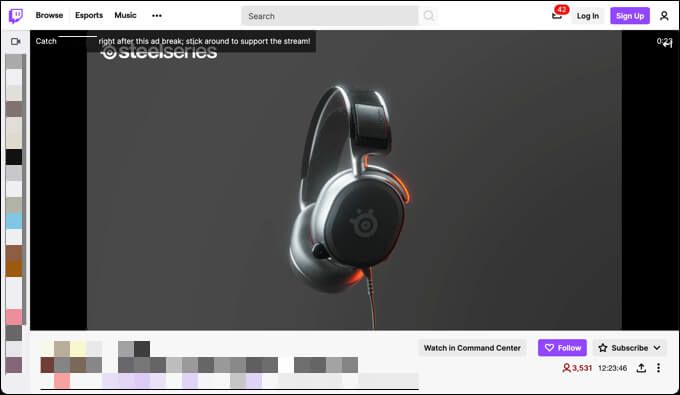
Twitch Turbo không chỉ chặn quảng cáo. Người đăng ký nhận được huy hiệu trò chuyện đặc biệt thể hiện đăng ký của họ trên các kênh khác. Bạn cũng có quyền truy cập vào hai bộ Biểu tượng cảm xúc Twitch bổ sung, cũng như khả năng tùy chỉnh màu tên người dùng trò chuyện của mình.
Nếu bạn là người phát trực tiếp trên Twitch (thay vì người xem), bạn cũng có thể lưu các chương trình phát sóng trước đây của bạn trong 60 ngày, tăng từ 14 ngày thông thường được cung cấp cho những người dùng khác. Twitch Turbo có giá 8,99 đô la một tháng trên cơ sở luân phiên. Nếu quyết định rút lui, bạn có thể hủy Twitch Turbo trong khu vực cài đặt tài khoản của mình.
Twitch Turbo vs Prime
Nếu bạn là Người đăng ký Amazon Prime, bạn đã có các lợi ích của Prime Gaming được áp dụng cho tài khoản Twitch của mình. Điều này mở ra nhiều tính năng khác nhau, chẳng hạn như phần thưởng trò chơi giảm trong khi phát trực tiếp, một đăng ký kênh miễn phí mỗi tháng, huy hiệu biểu tượng cảm xúc Twitch đặc biệt, màu sắc tên người dùng trò chuyện độc quyền và biểu tượng cảm xúc, v.v.
Bạn có nghe quen không? Một số lợi ích của đăng ký Prime Gaming tương tự như những lợi ích dành cho người đăng ký Twitch Turbo. Tuy nhiên, nếu bạn cân nhắc Twitch Turbo vs Prime, hãy nhớ rằng tư cách thành viên Amazon Prime không chỉđể chơi game. Tư cách thành viên Prime mang lại vô số lợi ích trên các nền tảng của Amazon.
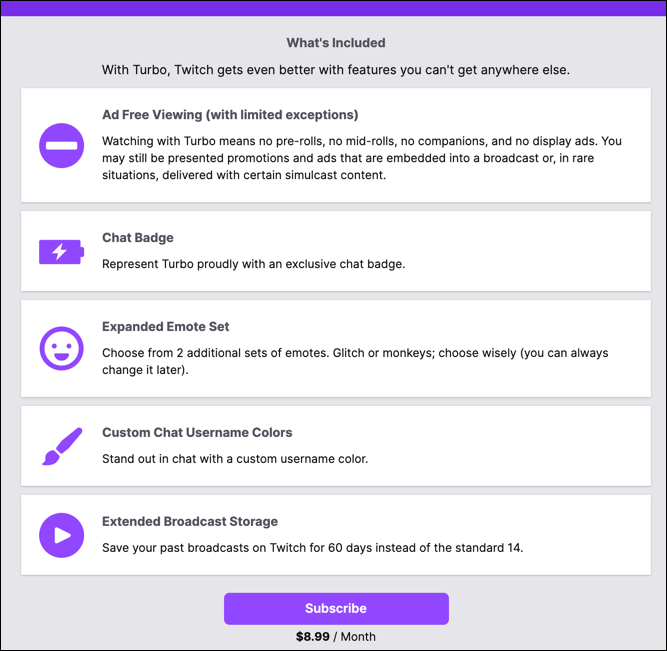
Tư cách thành viên Amazon Prime bao gồm giao hàng miễn phí trên Amazon vào ngày hôm sau, quyền truy cập TV, phim và nhạc miễn phí, ảnh không giới hạn lưu trữ, cho thuê sách điện tử Kindle miễn phí và giảm giá, v.v. Prime Gaming chỉ là một lợi ích bổ sung cho đăng ký Prime, nhưng không giống như Twitch Turbo, nó không mang lại trải nghiệm không có quảng cáo.
Nếu bạn đã là người dùng Twitch một thời gian, bạn có thể nhớ rằng tư cách thành viên Prime đã mang lại trải nghiệm không có quảng cáo trên Twitch. Điều này đã bị xóa vào năm 2018, khiến Twitch Turbo trở thành cách đáng tin cậy duy nhất để xóa quảng cáo trên nền tảng mà không cần đăng ký kênh riêng lẻ.
Prime Gaming bổ sung cho trải nghiệm Twitch, trong khi Twitch Turbo trực tiếp nâng cao trải nghiệm này. Bạn có thể có cả hai hoặc không — bạn vẫn có thể sử dụng Twitch miễn phí, nhưng đăng ký Twitch Turbo và Amazon Prime đều sẽ mang lại những lợi ích bổ sung cho người dùng Twitch thường xuyên, cam kết.
Lựa chọn thay thế cho Twitch Turbo để chặn quảng cáo
Lợi ích lớn nhất của Twitch Turbo là không có quảng cáo trên toàn bộ nền tảng. Thay vì đăng ký một kênh duy nhất, bạn có thể loại bỏ quảng cáo trên bất kỳ luồng hoặc video nào bạn xem với đăng ký 8,99 đô la một tháng.
Nếu bạn có phần mở rộng chặn quảng cáo trong trình duyệt của mình, bạn có thể nghĩ rằng bạn an toàn trước quảng cáo Twitch. Tuy nhiên, để bảo vệ doanh thu, Amazon trực tiếp chặn các nỗ lực của các trình chặn quảng cáo thông thường nhằm ngăn quảng cáo chạy. Chặn quảng cáo hoàn toàn không hoạt động hoặc luồng của bạn có thể bị gián đoạn bởi màn hình đen hoặc thông báo lỗi.
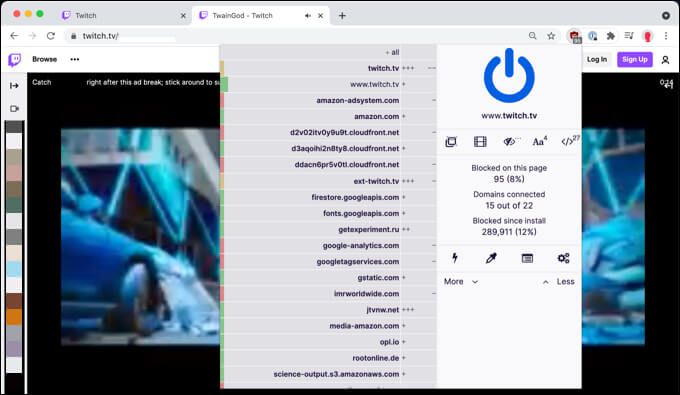
Việc này cũng khó khăn hơn nhiều để chặn quảng cáo Twitch trên các nền tảng như TV thông minh, bảng điều khiển trò chơi và máy tính bảng. Mặc dù bạn có thể đi theo lộ trình Tự làm, chẳng hạn như Raspberry Pi chạy Pi-Hole, điều này hoạt động theo cách tương tự như các tiện ích mở rộng chặn quảng cáo. So sánh, Twitch Turbo chặn quảng cáo trên tất cả các nền tảng, bao gồm cả TV và bảng điều khiển.
Thật không may, không có lựa chọn thay thế đáng tin cậy nào cho Twitch Turbo để chặn quảng cáo. Nếu bạn muốn dừng quảng cáo mà không đăng ký các kênh riêng lẻ, đăng ký Twitch Turbo là cách tốt nhất để làm điều đó. Mặc dù đây không phải là giải pháp miễn phí, nhưng Twitch Turbo là một cách rẻ để đánh bại các quảng cáo video dài hơn 30 giây xuất hiện trước và trong khi phát trực tiếp.
Cách đăng ký Twitch Turbo
Nếu bạn muốn chặn quảng cáo trên Twitch một cách đáng tin cậy, bạn cần đăng ký Twitch Turbo. Đây là cách thực hiện:
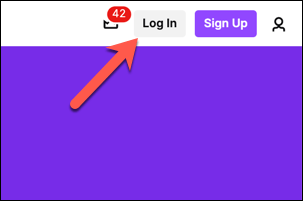
- Sau khi bạn đã đăng nhập, hãy cuộn xuống cuối trang và chọn Đăng ký.
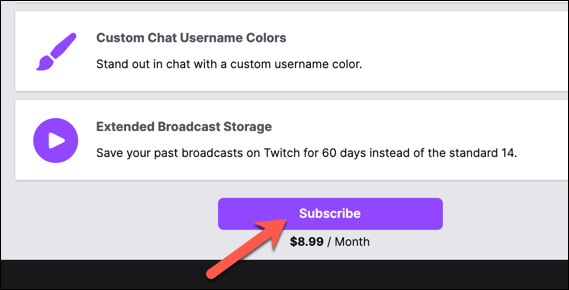
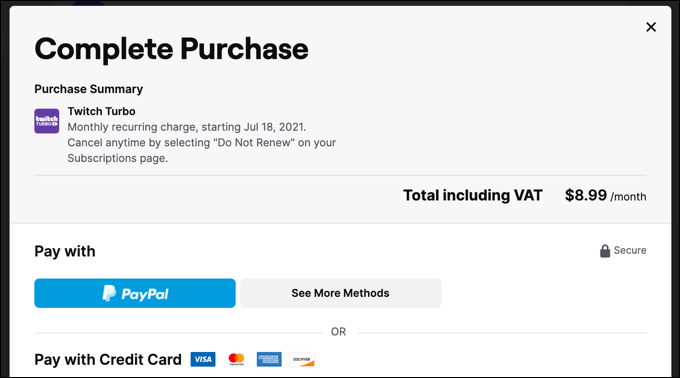
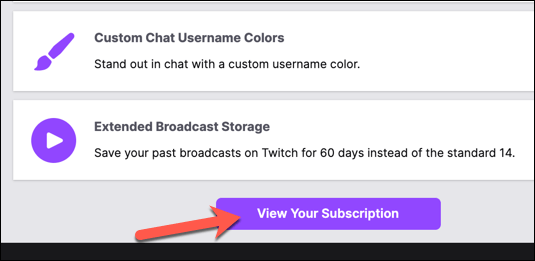
Cách hủy Twitch Turbo
Khi bạn đăng ký Twitch Turbo, đăng ký vẫn hoạt động cho đến khi bạn hủy. Mỗi tháng, bạn sẽ được thanh toán 8,99 đô la vào ngày kỷ niệm đăng ký đầu tiên của bạn. Nếu bạn muốn hủy Twitch Turbo, bạn có thể thực hiện việc này qua Trang web Twitch Turbo hoặc từ menu cài đặt tài khoản Twitch của bạn bằng cách làm theo các bước sau:
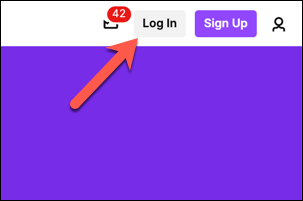

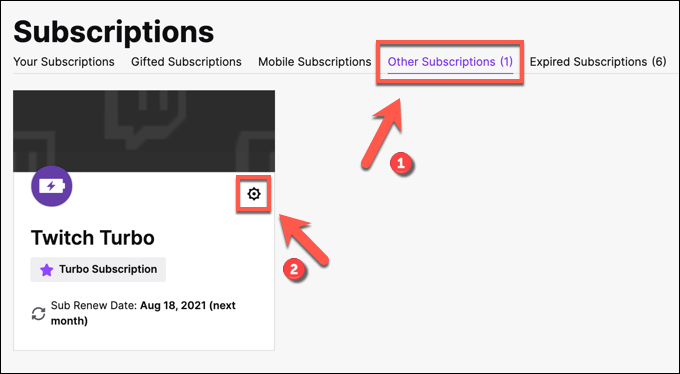
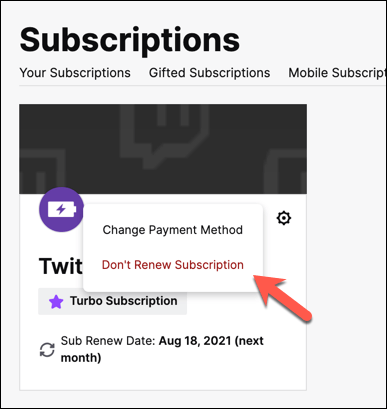
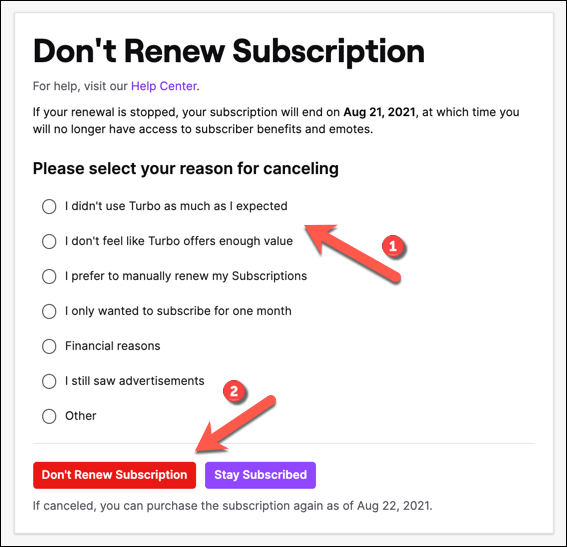
Nếu bạn không gia hạn đăng ký, Twitch Turbo của bạn sẽ được hưởng lợi sẽ vẫn hoạt động trên tài khoản của bạn cho đến ngày thanh toán tiếp theo. Nếu bạn đăng ký Twitch Turbo trong vòng 10 phút, việc hủy và hoàn tiền đăng ký sẽ khiến lợi ích Twitch Turbo của bạn kết thúc ngay lập tức.
Phát trực tiếp trên Twitch và các nền tảng khác
Sử dụng Twitch Turbo, bạn có thể chặn quảng cáo trên toàn bộ nền tảng Twitch với một khoản phí nhỏ hàng tháng. Twitch Turbo rẻ hơn các sản phẩm tương tự của các đối thủ, chẳng hạn như Đăng ký YouTube Premium, và vẫn là cách tốt nhất để không có quảng cáo trên Twitch, đặc biệt là với các tiện ích chặn quảng cáo tỏ ra không đáng tin cậy.
Twitch là một nền tảng tuyệt vời, nhưng nó không dành cho tất cả mọi người. Có một số các lựa chọn thay thế Twitch tuyệt vời để thử, nhưng bạn cũng có thể chia sẻ màn hình của bạn trên Discord nếu bạn muốn bắt đầu với đối tượng nhỏ hơn. Nếu bạn bắt đầu phát trực tuyến trên Twitch, đừng quên thực hiện một vài Các cuộc đột kích trên Twitch để kết bạn và giúp những người phát trực tiếp khác phát triển.